Apple ได้ออกโหมดล็อคดาวน์ (Lockdown Mode) เพื่อให้กลุ่มบุคคลที่เสี่ยงโดนจารกรรมข้อมูลได้เปิดใช้งานบน iPhone, iPad, Mac ป้องกันภัยไซเบอร์จากมิจฉาชีพ ปลอดภัยจากการเผลอไปกดลิงก์อันตราย, Spyware หรือถูกหลอกให้ติดตั้ง Configuration Profiles แอปดูดเงิน ซึ่งจะทำให้คนร้ายสามารถเข้าไปควบคุมอุปกรณ์ได้จากระยะไกลได้
โหมดล็อคดาวน์ (Lockdown Mode) บน iPhone, iPad, Mac
โหมดล็อคดาวน์ช่วยปกป้องอุปกรณ์จากการโจมตีทางไซเบอร์ ที่พบได้น้อยมากและมีความสลับซับซ้อนสูง

โหมดล็อคดาวน์คืออะไร
โหมดล็อคดาวน์คือตัวเลือกการป้องกันขั้นสูงสุดที่ออกแบบมาสำหรับบุคคลเพียงไม่กี่รายที่อาจตกเป็นเป้าหมายส่วนตัวจากภัยคุกคามทางดิจิทัลที่ซับซ้อนที่สุดบางอย่าง อันเนื่องมาจากตำแหน่งหน้าที่หรืองานของพวกเขา คนส่วนใหญ่ไม่เคยตกเป็นเป้าหมายของการโจมตีในลักษณะนี้
เมื่อเปิดใช้งานโหมดล็อคดาวน์ อุปกรณ์ของจะไม่ทำงานเหมือนปกติ เพื่อลดพื้นที่เสี่ยงต่อการถูกโจมตีโดยสปายแวร์ที่กำหนดเป้าหมายโดยเฉพาะ แอป เว็บไซต์ และคุณสมบัติบางอย่างจะถูกจำกัดความปลอดภัยอย่างเคร่งครัด และฟังก์ชั่นการทำงานบางอย่างอาจไม่พร้อมใช้งานเลย
โหมดล็อคดาวน์ปกป้องอุปกรณ์ Apple ยังไง ถูกจำกัดฟีเจอร์อะไรบ้าง
เมื่อเปิดใช้งานโหมดล็อคดาวน์ แอปและคุณสมบัติบางอย่างจะทำงานแตกต่างออกไป จะทำให้เราไม่สามารถใช้งานคุณสมบัติบางส่วนของแอปต่างๆ ได้ ดังนี้
- ข้อความ
- ประเภทไฟล์แนบของข้อความส่วนใหญ่จะถูกบล็อค ยกเว้นรูปภาพ วิดีโอ และเสียงบางประเภท คุณสมบัติบางอย่าง เช่น ลิงก์และการแสดงตัวอย่างลิงก์ จะไม่สามารถใช้ได้
- การท่องเว็บ
- เทคโนโลยีเว็บที่ซับซ้อนบางอย่างถูกบล็อค ซึ่งอาจทำให้บางเว็บไซต์โหลดช้าลงหรือทำงานไม่ถูกต้อง นอกจากนี้ แบบอักษรเว็บอาจไม่แสดง และรูปภาพอาจถูกแทนที่ด้วยไอคอนรูปภาพที่หายไป
- FaceTime
- การโทรเข้า FaceTime จะถูกบล็อค เว้นแต่จะเคยโทรหาบุคคลหรือผู้ติดต่อนั้นมาก่อน ฟีเจอร์ต่างๆ เช่น SharePlay และ Live Photos ไม่สามารถใช้งานได้
- บริการของ Apple
- คำเชิญที่ส่งเข้ามาสำหรับบริการของ Apple เช่น คำเชิญให้จัดการบ้านในแอปบ้าน จะถูกบล็อค เว้นแต่จะเคยเชิญบุคคลนั้นมาก่อน นอกจากนี้ Game Center ก็ถูกปิดใช้งานเช่นกัน
- รูปภาพ
- เมื่อแชร์รูปภาพ ข้อมูลตําแหน่งที่ตั้งจะไม่รวมอยู่ด้วย อัลบั้มที่แชร์จะถูกลบออกจากแอปรูปภาพ และคำเชิญใหม่สำหรับอัลบั้มที่แชร์จะถูกบล็อค แต่เรายังคงดูอัลบั้มที่แชร์เหล่านี้ได้บนอุปกรณ์อื่นๆ ที่ไม่ได้เปิดใช้งานโหมดล็อคดาวน์ไว้
- การเชื่อมต่ออุปกรณ์
- จะต้องปลดล็อค iPhone หรือ iPad หากต้องการเชื่อมต่อกับอุปกรณ์เสริมหรือคอมพิวเตอร์เครื่องอื่น หากต้องการเชื่อมต่อแล็ปท็อป Mac ที่มี Apple Silicon กับอุปกรณ์เสริม จะต้องปลดล็อค Mac และมีการอนุมัติการเชื่อมต่ออย่างชัดเจน
- การเชื่อมต่อไร้สาย
- อุปกรณ์ของเราจะไม่เข้าร่วมเครือข่าย Wi-Fi ที่ไม่ปลอดภัยโดยอัตโนมัติ และจะยกเลิกการเชื่อมต่อจากเครือข่าย Wi-Fi ที่ไม่ปลอดภัยเมื่อเปิดโหมดล็อคดาวน์ การรองรับเซลลูลาร์ 2G ถูกปิด
- โปรไฟล์การกำหนดค่า
- ไม่สามารถติดตั้งโปรไฟล์การกำหนดค่าได้ และไม่สามารถลงทะเบียนอุปกรณ์ในการจัดการอุปกรณ์เคลื่อนที่หรือการดูแลอุปกรณ์ขณะอยู่ในโหมดล็อคดาวน์
การโทรศัพท์และข้อความธรรมดาจะยังทำงานต่อไปในขณะที่เปิดใช้งานโหมดล็อคดาวน์ คุณสมบัติฉุกเฉิน เช่น การโทรฉุกเฉิน SOS จะไม่ได้รับผลกระทบ


เวอร์ชัน iOS ที่รองรับโหมดล็อคดาวน์
- iOS 16 หรือใหม่กว่า
- iPadOS 16 หรือใหม่กว่า
- watchOS 10 หรือใหม่กว่า
- macOS Ventura หรือใหม่กว่า
การป้องกันแบบสมบูรณ์ใช้งานฟีเจอร์ได้ครบและครอบคลุมกว่า
- iOS 17
- iPadOS 17
- watchOS 10
- macOS Sonoma
ข้อควรรู้และวิธีเปิดโหมดล็อคดาวน์
ก่อนจะเปิดใช้งานต้อง ควรอัปเดตอุปกรณ์ทั้งหมดของเป็นซอฟต์แวร์ล่าสุดก่อน
- ต้องเปิดโหมดล็อคดาวน์แยกต่างหากสําหรับ iPhone, iPad และ Mac
- เมื่อเปิดโหมดล็อคดาวน์สําหรับ iPhone ระบบจะเปิดโหมดดังกล่าวโดยอัตโนมัติสําหรับ Apple Watch ที่จับคู่อยู่
- เมื่อเปิดโหมดล็อคดาวน์สําหรับอุปกรณ์เครื่องใดเครื่องหนึ่ง จะได้รับข้อความแจ้งให้เปิดโหมดดังกล่าวสําหรับอุปกรณ์ Apple อื่นๆ ที่รองรับ
เมื่อเปิดโหมดล็อคดาวน์ อาจได้รับการแจ้งเตือนเมื่อแอปหรือฟีเจอร์ถูกจํากัด แบนเนอร์ใน Safari จะมีระบุว่าโหมดล็อคดาวน์เปิดอยู่
วิธีเปิดโหมดล็อคดาวน์บน iPhone หรือ iPad
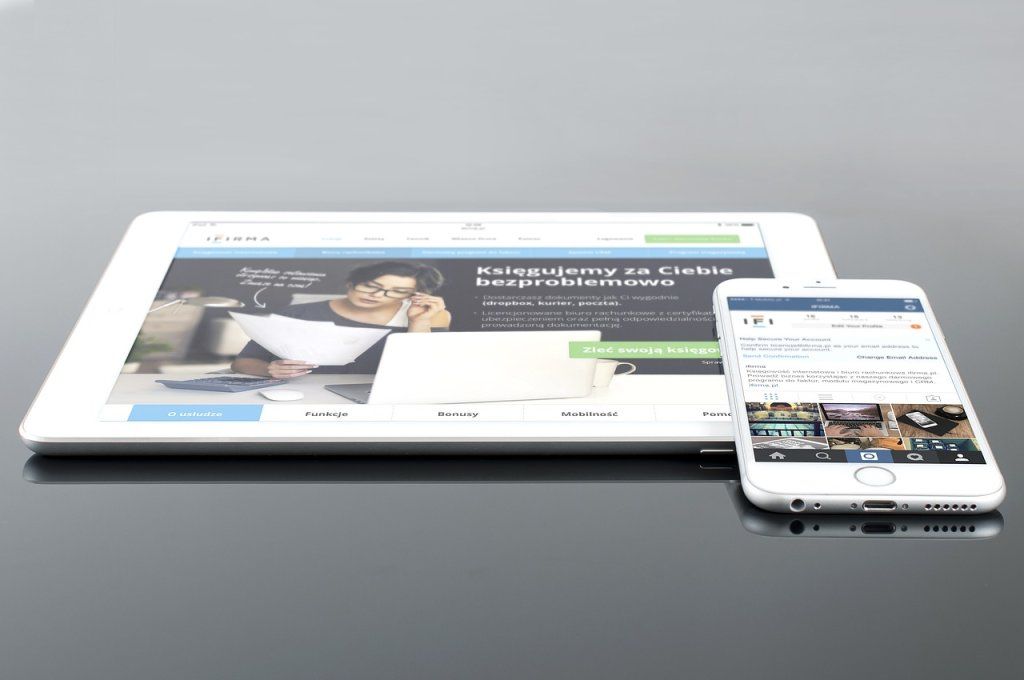
- เข้าไปที่ตั้งค่า
- แตะเลือกความเป็นส่วนตัวและความปลอดภัย
- เลื่อนลงล่างสุด แตะโหมดล็อคดาวน์
- จะมีข้อจำกัดการใช้งานด้านต่างๆ ให้อ่าน
- เมื่ออ่านครบแล้ว เลื่อนลงไปล่างสุด แตะเปิดใช้โหมดล็อคดาวน์
- จะเด้งแจ้งเตือนปีอปอัปขึ้นมา ให้กดแตะเปิดและเริ่มการใช้งานเครื่องใหม่
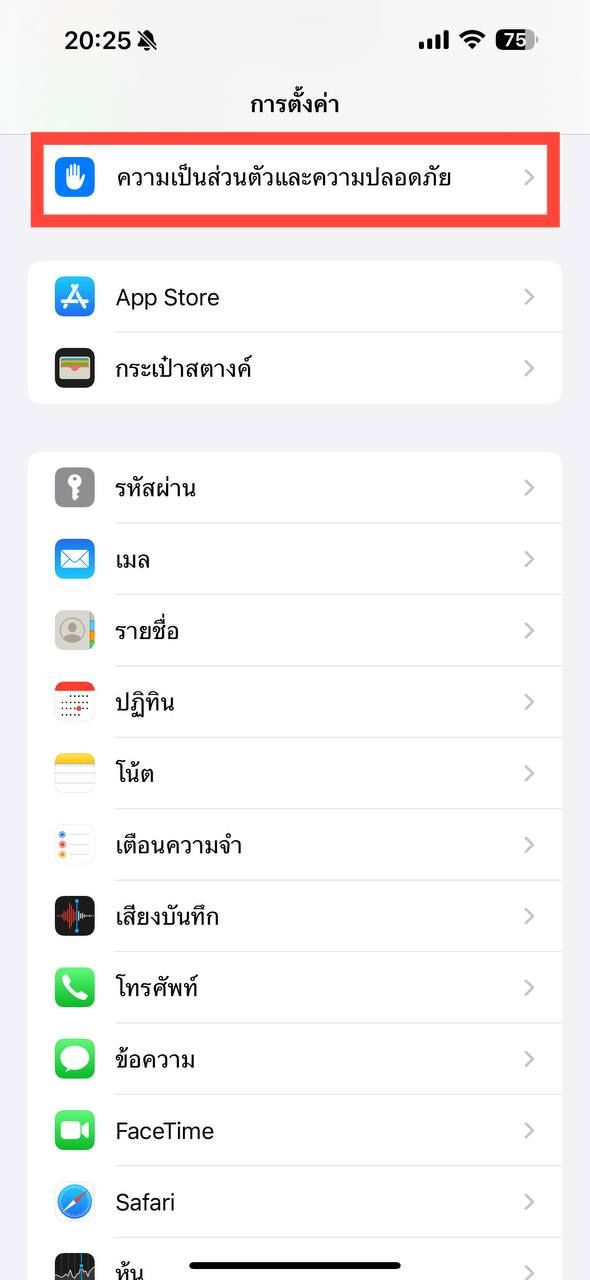
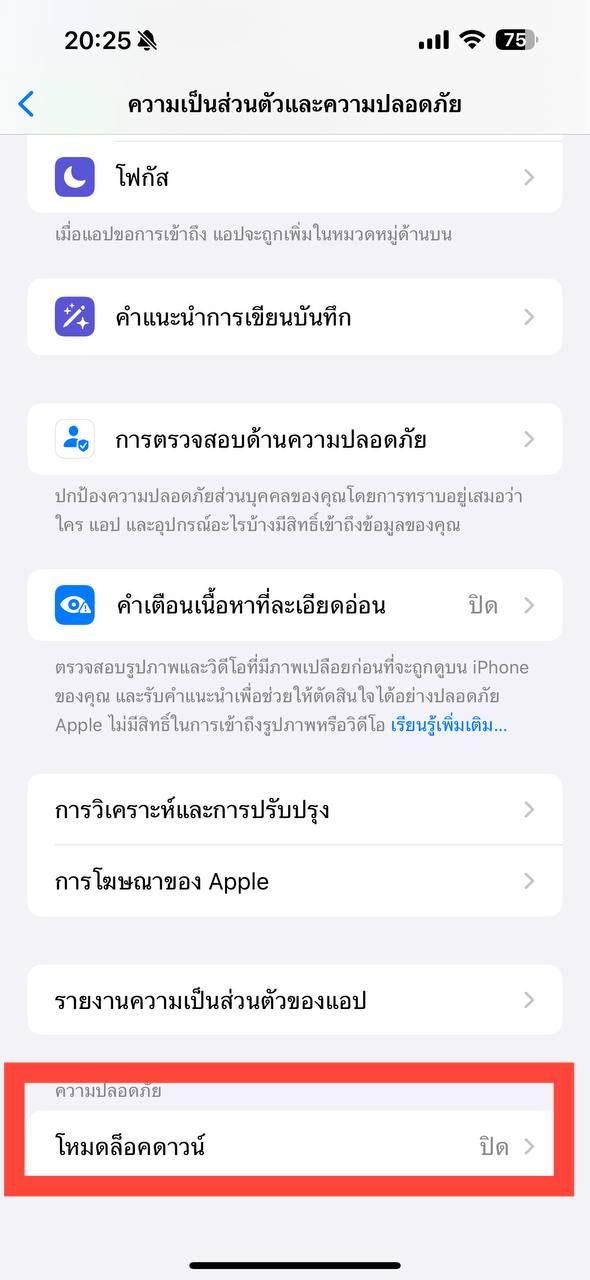
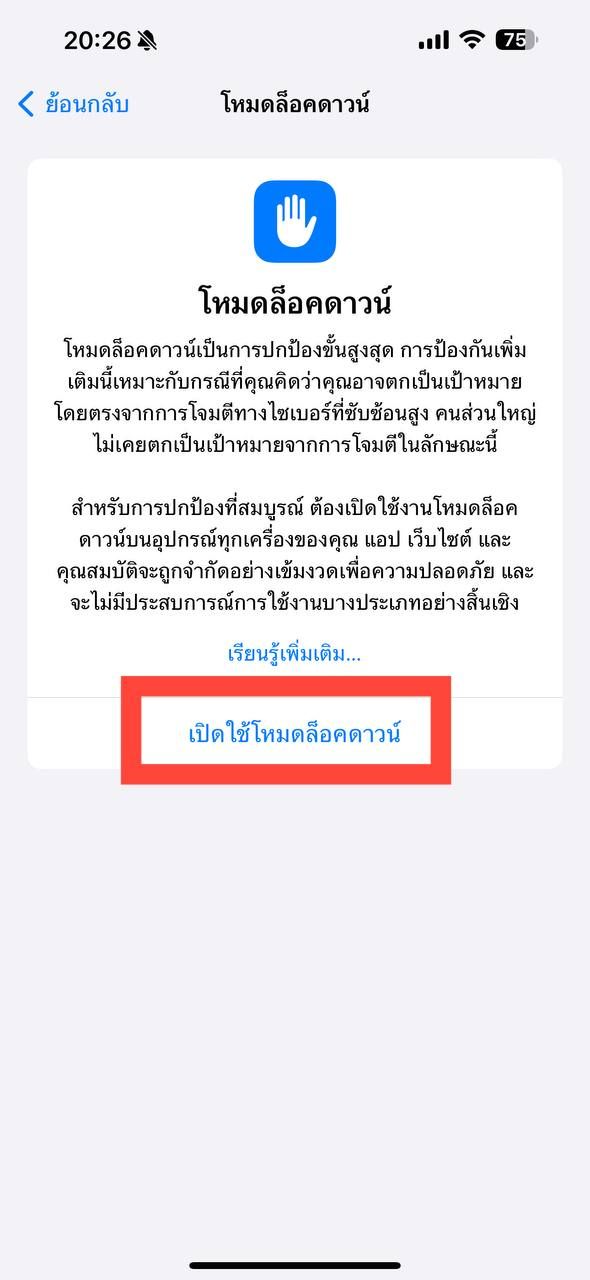

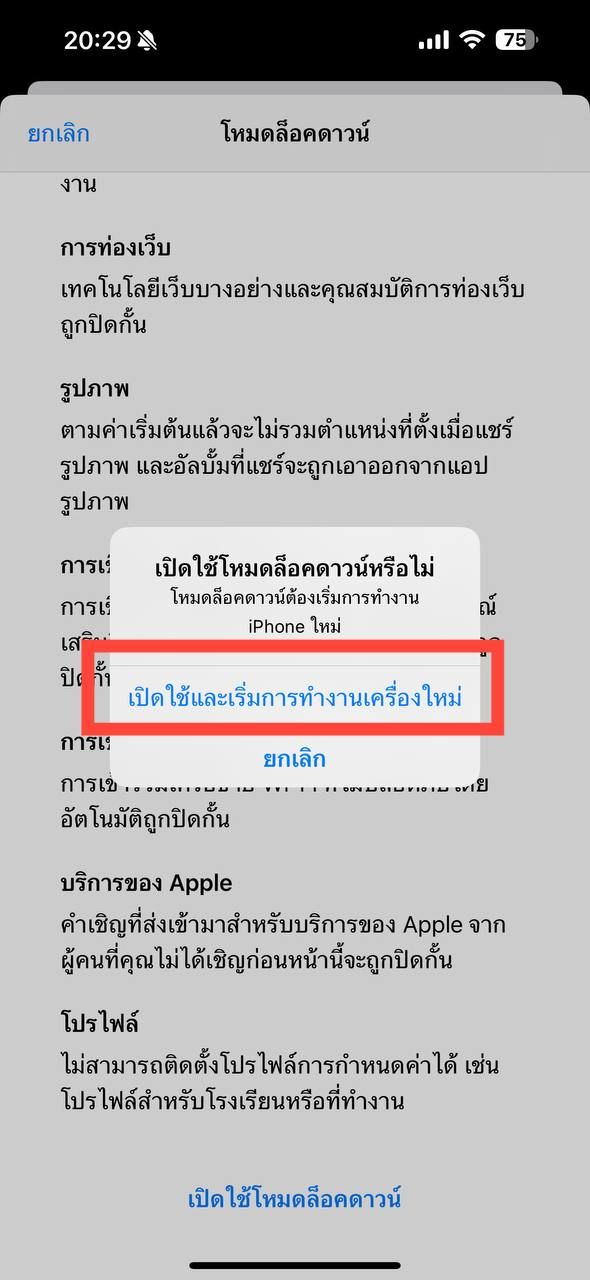
วิธีเปิดโหมดล็อคดาวน์บน Mac
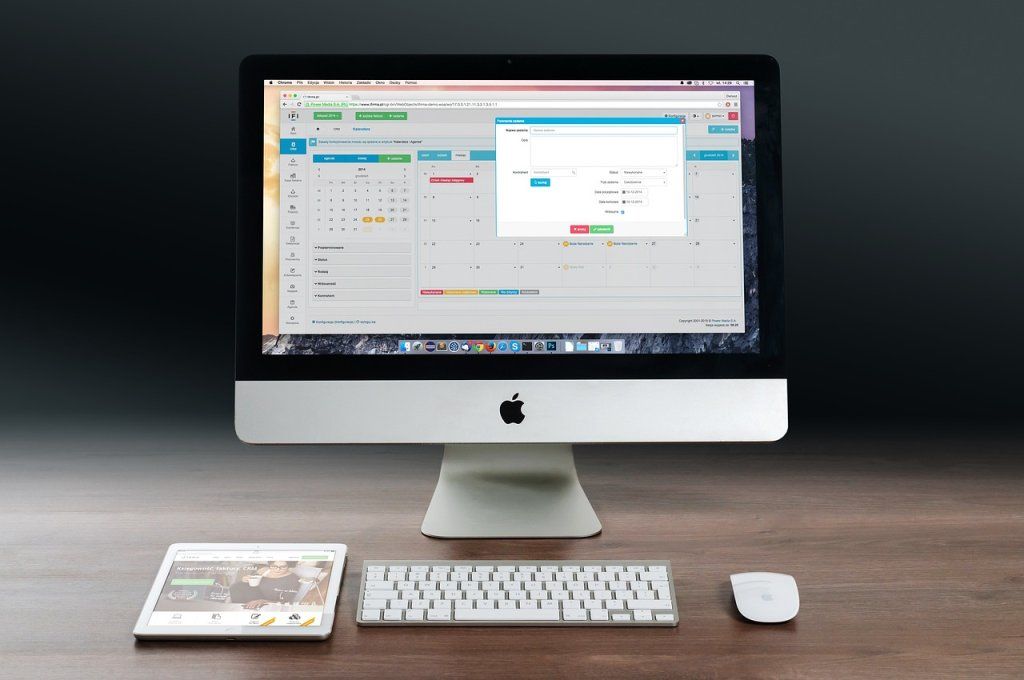
- เลือกเมนู Apple > การตั้งค่าระบบ
- จากแถบด้านข้าง ให้คลิกความเป็นส่วนตัวและความปลอดภัย
- เลื่อนลง คลิกที่โหมดล็อคดาวน์ จากนั้นคลิกเปิด
- คลิกเปิดโหมดล็อคดาวน์ คุณอาจต้องป้อนรหัสผ่านผู้ใช้
- คลิกเปิดใช้และเริ่มการทำงานเครื่องใหม่
วิธียกเว้นแอปหรือเว็บไซต์จากโหมดล็อคดาวน์
ขณะที่อุปกรณ์อยู่ในโหมดล็อคดาวน์ สามารถยกเว้นแอปหรือเว็บไซต์ใน Safari ไม่ให้ได้รับผลกระทบและถูกจำกัดการทำงานโดยข้อจำกัดของ WebKit ได้ ยกเว้นแอปหรือเว็บไซต์ที่เชื่อถือได้เท่านั้น และในกรณีที่จำเป็นเท่านั้น
บน iPhone หรือ iPad
หากต้องการยกเว้นเว็บไซต์ขณะเรียกดู ให้แตะ ปุ่มการตั้งค่าหน้า![]() แล้วแตะการตั้งค่าเว็บไซต์ จากนั้นปิดโหมดล็อคดาวน์
แล้วแตะการตั้งค่าเว็บไซต์ จากนั้นปิดโหมดล็อคดาวน์
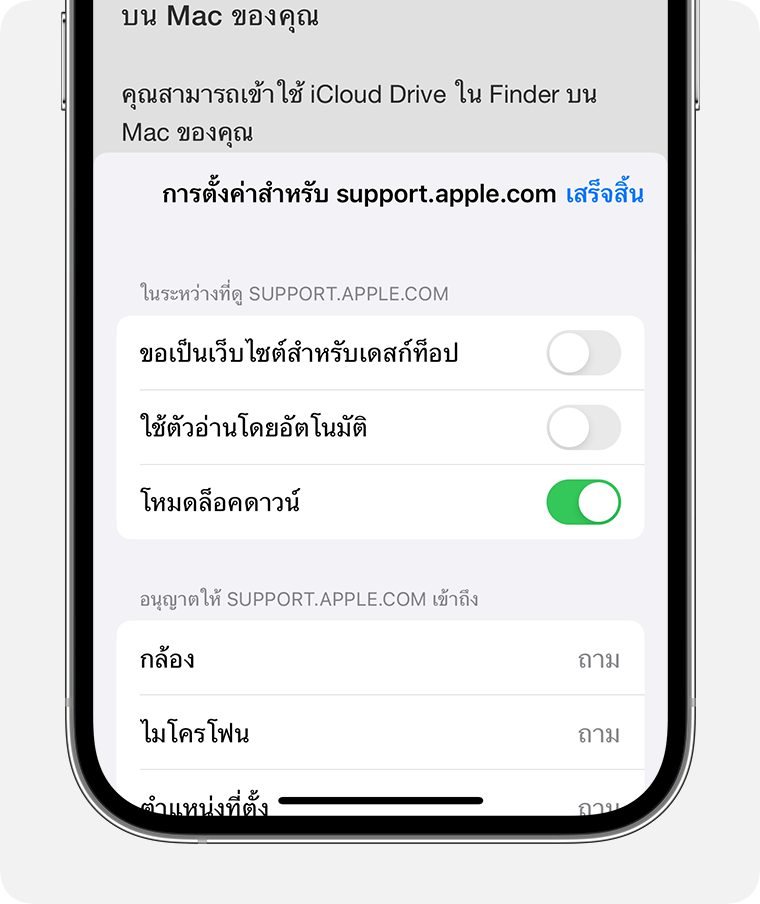
วิธียกเว้นแอปหรือแก้ไขเว็บไซต์ที่อยากจะยกเว้น
- เปิดแอปการตั้งค่า
- แตะความเป็นส่วนตัวและความปลอดภัย
- ในส่วนความปลอดภัย ให้แตะโหมดล็อคดาวน์
- แตะกำหนดค่าการท่องเว็บ
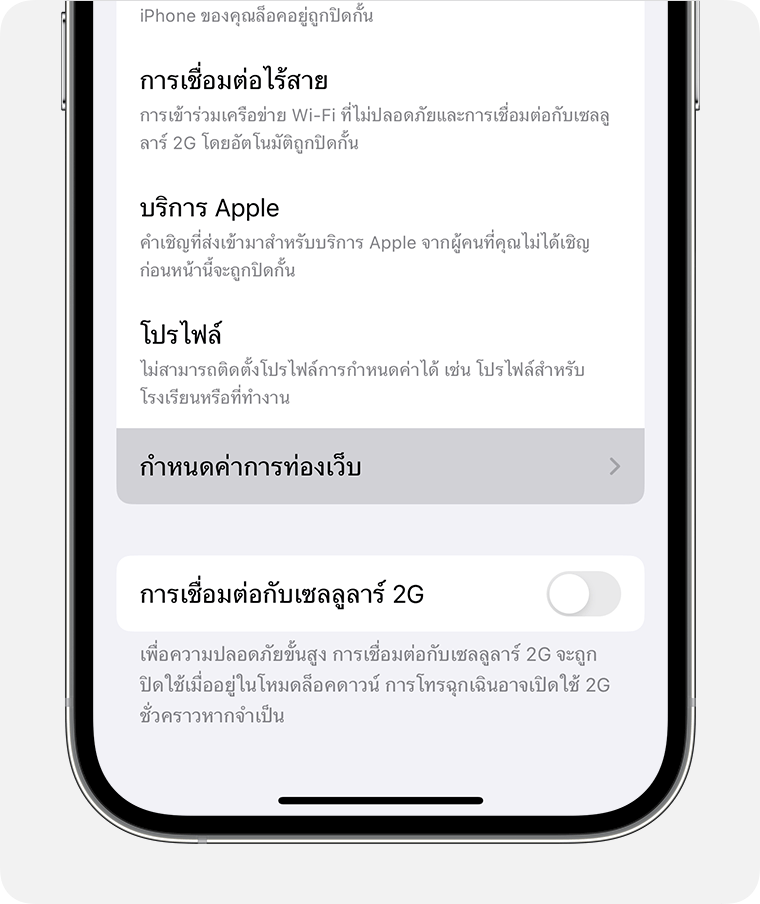
หากต้องการยกเว้นแอป ให้ปิดแอปนั้นในเมนู เฉพาะแอปที่คุณเปิดไว้ตั้งแต่เปิดใช้งานโหมดล็อคดาวน์และมีฟังก์ชั่นที่จำกัดเท่านั้นที่จะปรากฏในรายการนี้
หากต้องการแก้ไขเว็บไซต์ที่ยกเว้น ให้แตะเว็บไซต์ Safari ที่ยกเว้น > แก้ไข
บน Mac
หากต้องการยกเว้นเว็บไซต์ขณะเรียกดู ให้เลือกเมนู Safari > การตั้งค่าสำหรับ [เว็บไซต์] จากนั้นเอาเครื่องหมายออกจากช่อง “เปิดใช้งานโหมดล็อคดาวน์” หากต้องการรวมเว็บไซต์อีกครั้ง ให้เลือกช่องทำเครื่องหมายอีกครั้ง
วิธีแก้ไขเว็บไซต์ที่คุณยกเว้น
- จากแถบเมนูใน Safari ให้เลือกเมนู Safari > การตั้งค่า
- คลิกเว็บไซต์
- ในแถบด้านข้าง ให้เลื่อนลงแล้วคลิกโหมดล็อคดาวน์
- จากเมนูถัดจากเว็บไซต์ที่กำหนดค่า ให้เปิดหรือปิดโหมดล็อคดาวน์
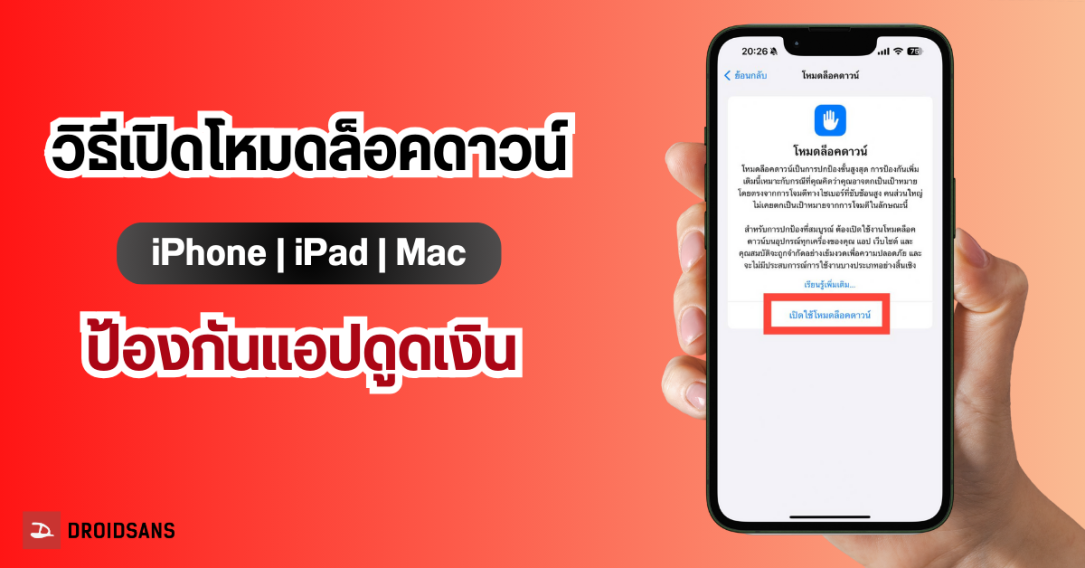
Comment